真实风扇叶片散热仿真
本文摘要(由AI生成):
本文介绍了一种模拟真实风扇风扇散热的方法,主要针对非标风扇没有PQ曲线的情况。首先,需要建立一个包含局部旋转区域的模型,并使用检查模型功能检查模型的正确性。然后,通过向导创建项目,设置项目名称、单位系统、分系类型、默认流体、默认固体、默认壁面、初始条件等参数。接着,调整计算域,设置全局计算域对应坐标的计算域边界,并隐藏。同时,设置局部旋转区域,并赋予模型中各个零部件相应的材料。然后,设置CPU为体积热源,功率75W。最后,定义边界条件、目标、网格,并进行求解计算。通过仿真结果,可以得到散热器的冷却效率。
真实风扇叶片散热仿真
CAE白堤
有学员提出,标准的风扇散热分析使用PQ曲线定义,那非标的风扇没有PQ曲线怎么处理呢?这边给大家介绍一种模拟真实风扇风扇散热的方法。
1、问题描述:
如下,一个CPU散热系统,主要由FR-1 PCB、热功耗75W CPU、嵌铜铝挤散热器、PC固定支架、8个叶片角速度460rad/s风扇组成。CPU产生热量通过散热器,然后释放到空气中。模拟该系统在室温下的风扇叶片真实的流动情况以及CPU的最高温度。主要的难点就在于如何使用局部旋转区域。

2、建立模型
2.1模型准备
打开STP模型即可,无需额外简化。
这边特别说明下,装配图里已经增加了一个零件,用来定义局部旋转区域。该区域需要满足完全封闭旋转部件、本身必须轴对称、与其他流体和固体区域的边界也要满足轴对称。同时,在使用的时候,由于不是一个真实的实体,所以需要禁用该部件。
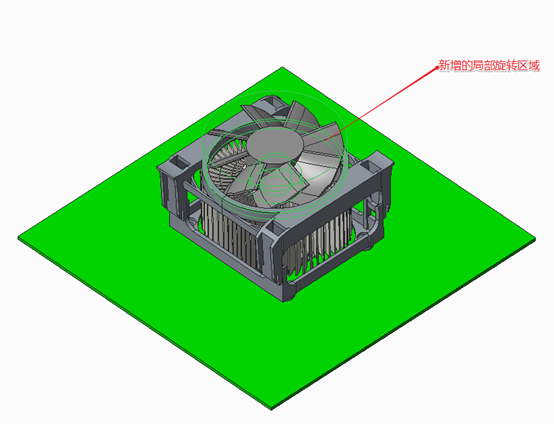
局部旋转区域的截面如下,可以与其他固体相交,但不可以重合。尽量避开小缝隙,以免网格过多。包围旋转部件,且留出一定的距离。
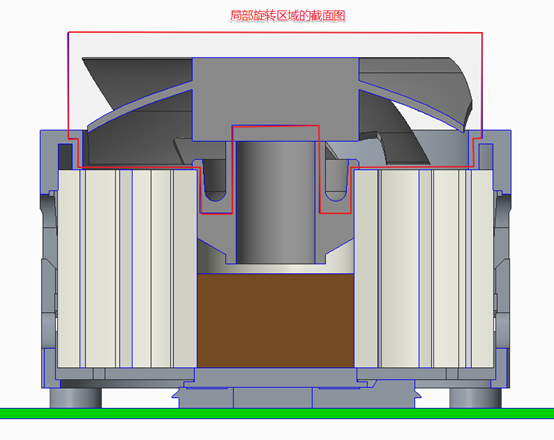
2.2检查模型
由于局部旋转区域并非是实际的固体,不勾选该零件,即禁用该零件。针对准备好的模型,使用【检查模型】进行检查,显示状态成功,模型正常。

2.3创建项目
通过向导创建项目。
项目名称 | 项目名称0331,其他保持默认 |
单位系统 | 选择SI,并更改温度单位为℃ |
分系类型 | 外部,排除不具备流动条件的腔、排除内部空间;选中固体内传导;不考虑辐射;选中旋转,类型为局部区域(平均); |
默认流体 | 空气,其他保持默认 |
默认固体 | 选择塑料PC(属性可自己定义) |
默认壁面 | 粗糙度保持默认 |
初始条件 | 热动力参数里温度改为25℃,固体参数里初始固体温度改为25℃ |
2.4调整计算域
设置全局计算域对应坐标的计算域边界,并隐藏。

设置局部旋转区域
右击旋转区域或者菜单栏中插入选项卡里的旋转区域,注意这里转速方向默认的与实际一致,如果不一致加改为-460
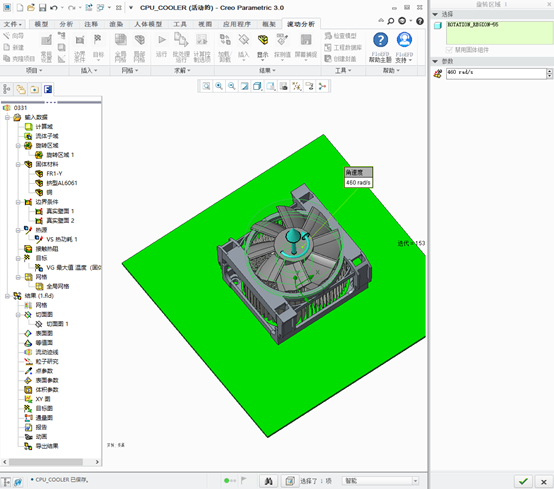
2.5定义固体材料
对模型中各个零部件进行材料赋予:
零件 | 材料 |
PCB | FR-1 |
嵌铜 | 铜 |
CPU、散热器 | 铝挤6061 |
其他 | 默认固体 |
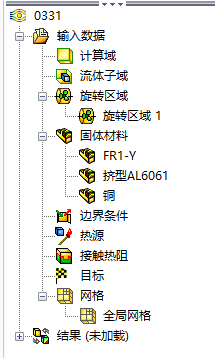
2.6定义热源
设置CPU为体积热源,功率75W
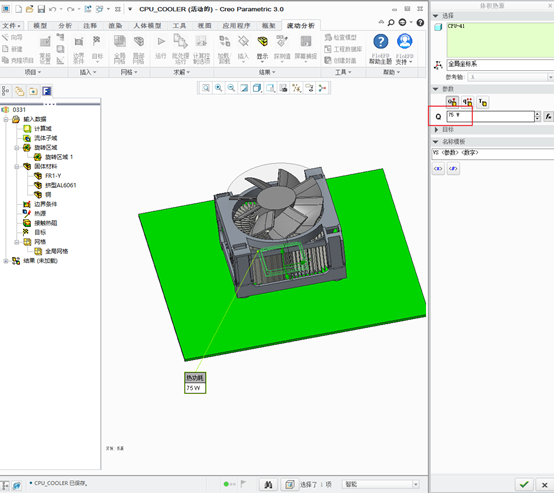
2.7定义边界条件
由于局部旋转区域内还包含一些固定的零部件,需要将其设置为固定。具体包括四个面和一个体。
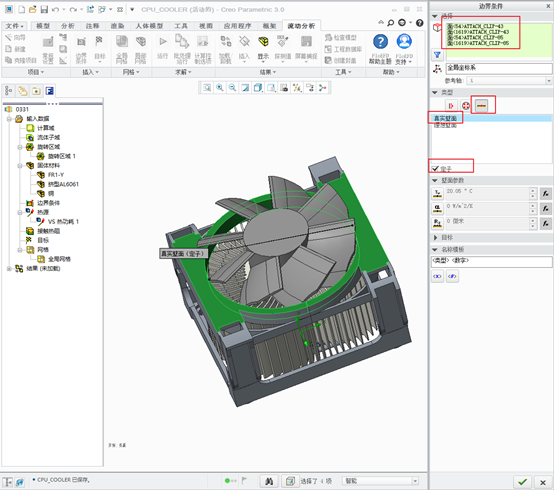
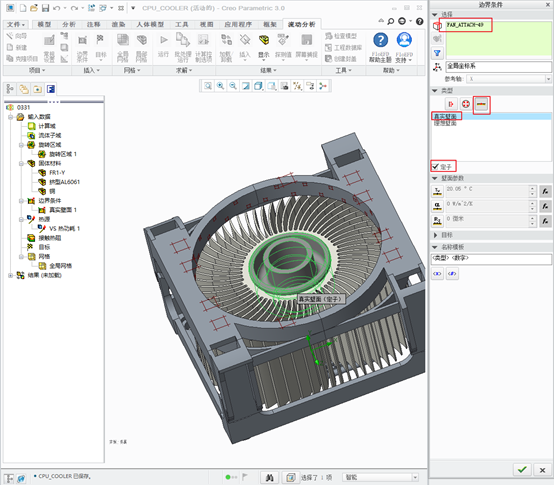
2.8定义目标
定义CPU的最大固体温度为体积目标。

2.9定义网格
先设置全局网格,采用自动网格划分,细化等级为5,选中均匀网格,为了加快计算,最小缝隙和最小壁厚都改大为0.005
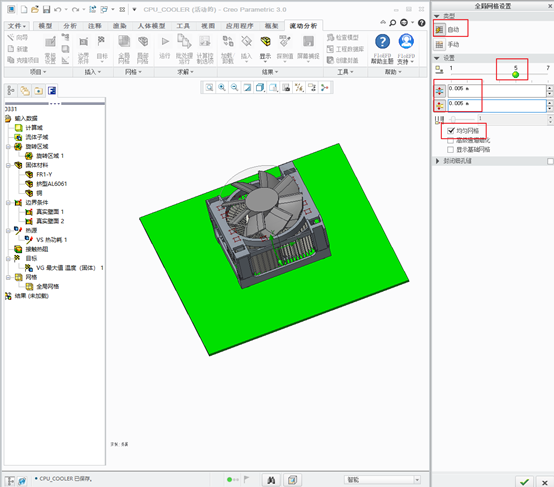
3、求解计算
这边只用了全局网格设置,如有必要可自行进行局部网格的划分,验证网格的无关性。

4、仿真结果
4.1切面云图
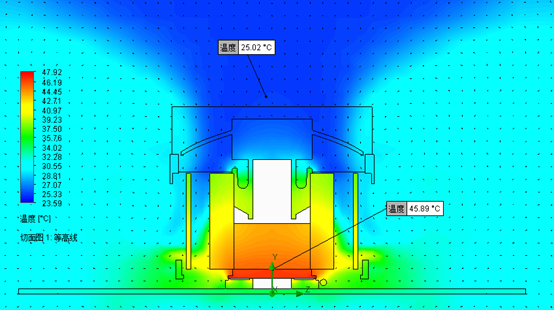
当然由于网格还是比较粗糙,结果还没有完全收敛,最高温度还会有所降低,随着网格加密得到的结果更为准确。
5.小结
以上,局部旋转区域的定义很关键,涉及的限制也比较多,以免发生报错或者结果不准确,另外,如果该区域内包含的固定的零部件则需要单独定义边界条件。最后,根据以上的结果,我们可以看下散热器的冷却效率=(48-25)/75=0.28℃/W。












